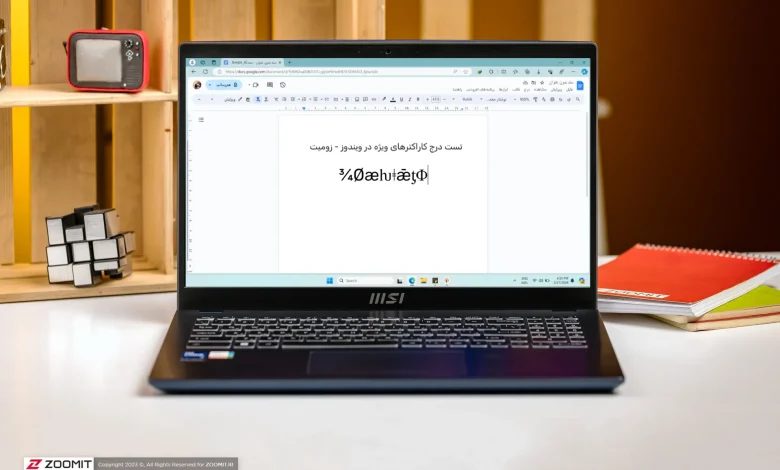
حالا میتوانید از بین صفحهکلید استاندارد آمریکا یا صفحهکلید بینالمللی آمریکا یکی را انتخاب کنید. میتوانید ببینید کدامیک در پایین سمت راست نوار وظیفه، نزدیک تاریخ، با نمایش دادن یکی از حالتهای ENG / US یا ENG / INTL فعال است. با کلیک روی آن میتوانید بین دو حالت مذکور جابهجا شوید یا فقط کلید Win+Space را فشار دهید.
نیوزلن
صفحهکلید بینالمللی آمریکا دو روش برای افزودن کاراکترهای خاص ارائه میدهد:
- کلید Alt سمت راست را در ترکیب با حرف مورد نظر فشار دهید. به عنوان مثال، Alt+e کاراکتر é را تایپ میکند.
- ابتدا نماد مورد نظر را فشار دهید و سپس حرفی را که میخواهید با آن استفاده شود، تایپ کنید. بهعنوان مثال اگر ابتدا کلید ~ را فشار دهید و سپس کلید n را بفشارید، نتیجه کاراکتر ñ خواهد شد.
استفاده از مقدار یونیکد (Unicode)
اگر پس از انتخاب حرف یا کاراکتر خاص به گوشهی پایین سمت چپ در برنامهی Character Map نگاه کنید، نشان U و عددی چهاررقمی را در مقابل Keystroke مشاهده خواهید کرد. این عدد نشاندهندهی مقدار یونیکد نماد است و استانداردی همیشگی برای افزودن کاراکترها محسوب میشود.
اگر بهطور مداوم از چند نماد خاص استفاده میکنید، افزودن کاراکتر مورد نظر با استفاده از صفحهکلید میتواند سریعتر باشد. چندین روش برای انجام این کار وجود دارد که در ادامه به سادهترین آنها اشاره میکنیم:
- کلید Alt را فشار دهید و سپس مقدار یونیکد چهاررقمی را تایپ کنید. برای اینکه این روش کار کند، کیبورد باید بخش کلیدهای عددی (نامپد) را داشته باشد و کلید NumLock نیز باید فعال باشد.
- اگر با نرمافزارهایی مثل مایکروسافت ورد، وردپد، اوتلوک یا سایر نرمافزارهای مایکروسافت کار میکنید، مقدار یونیکد را تایپ کنید و سپس کلیدهای Alt و X را همزمان فشار دهید.
- همچنین میتوانید کلید Ctrl را بههمراه نماد و سپس حرفی که میخواهید علامتگذاری کنید، فشار دهید. برای مثال، با فشردن کلیدهای Ctrl و ‘ و سپس حرف e به کاراکتر é خواهید رسید.
منبع : زومیت






